Jean-Michel Soler, fevrier2002/mai
2004
| Post-processing:Page
précedente |
|
|
Ajouter
un effet de "normal"à un matériau en utilisant l'interface
graphique et le "constructeur" de matériau.
|
Adding
a "normal" effect to a material (Bump) using the graphic interface and
the
material " builder ". |
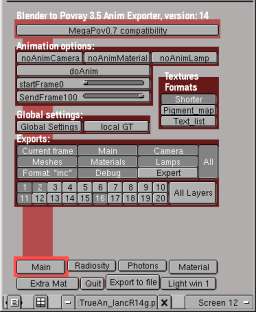
| A partir de l'écran
principal cliquez sur [Material] |
From the main screen
click on [Material] |
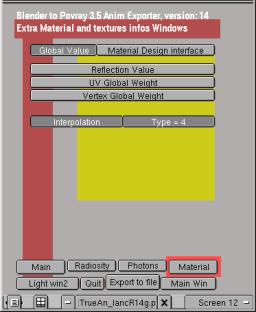
| Sur l'écran Extramaterial,
cliquez sur [Material Design interface] |
On the screen Extramaterial,
click on [Material Design interface] |
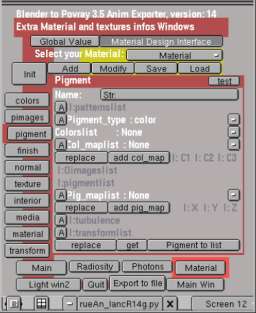
| Vous vous retrouvez face à
l'écran de gestion des pigments. Cliquez [normal] pour passer
dans l'écran de gestion des normals. |
You are facing the pigments
management screen. Click [normal] to go through the normals management
screen. |
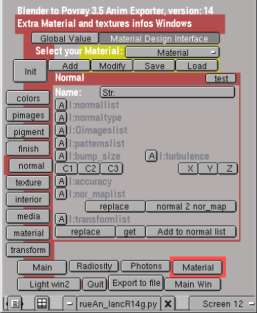
| Pour débuter, repérez
la ligne "normaltype". Cliquez
le bouton [A] pour l'activer |
To begin, locate the line
"normaltype".
Click the [A] button on the left of this line to activate it. |
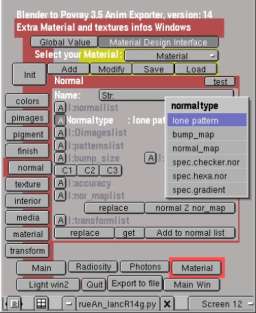
Poussez le bouton de databloc  du
coté droit pour faire apparaître la liste des types disponibles.
Pour commencer par sélectionnez le type "lone pattern" qui
permet de réaliser une déclaration de normale constituée
de ce seul élément. du
coté droit pour faire apparaître la liste des types disponibles.
Pour commencer par sélectionnez le type "lone pattern" qui
permet de réaliser une déclaration de normale constituée
de ce seul élément. |
Push
the button databloc  on the right side of the line concerned to see the list of available types.
Select the type "lone pattern" that allows to create a normal statement
made up of this single element .
on the right side of the line concerned to see the list of available types.
Select the type "lone pattern" that allows to create a normal statement
made up of this single element . |
Le
choix des options a été pensé pour être aussi
intuitif que possible, il se fait evidemment en fonction des types
de normals offerts par Povray.
En fait,
le choix effectué, les options non valides sont grisées.
Le fait de les activer ne changera rien l'exportation qui de toutes
façons, ne le sprend pas en compte.
Voir
les différents tableaux associés aux types. |
|
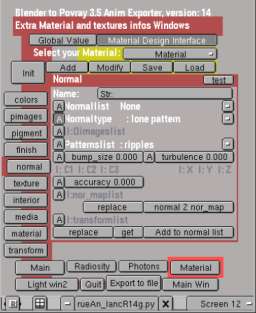
| Activez ensuite la ligne "
Patternlist ". Appuyez comme pour l'opération précedente
sur le bouton dedataselect. Choisissez le motif à votre convenance
entre
"leopard" et "spherical" etc. |
Then
activate the line " Patternlist ". As for the above mentioned process
push the dataselect button. Chose the pattern you want between
"leopard"
and
"spherical" etc. |
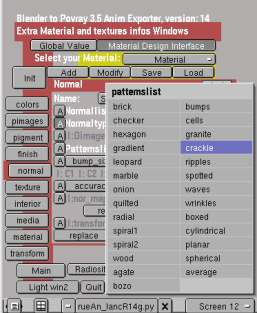
| Les motifs "brick","checker","hexagon","gradient"
et "average" ont leur propre structure, en les sélectionnant
le tableau change de présentation. Appuyez sur le bouton [Add
to normallist]. |
The patterns "brick","checker","hexagon","gradient"
and "average" have their own structure, that's why when selecting
them the board that appears is different. Push the button [Add to normallist]. |
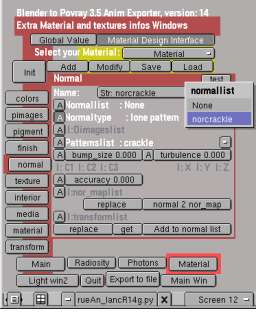
| Activez la ligne Normallist
et contrôlez que le motif est bien enregistré. Le script attribue
automatiquement un nom à chaque instance de motif qui sera créé
avec un préfixe de trois lettres empruntées à l'objet
en cours de création ("nor" pour "normal", "pig" pour "pigment"
etc.), en vérifiant que ce nom n'est pas utilisé ailleurs
dans l'interface de création de matériau. Il vous est cependant
possible d'entrer le nom de votre choix (sans espace et en évitant
de choisir un nom déjà utilisé ailleurs dans les objets
que vous avez decidé d'exporter)sur la ligne "Name". |
Activate
the line Normallist and check that the pattern is really recorded.
The script automatically gives a name to each pattern wich is created,
to do so, it uses a prefix of three letters it takes from the current object
("nor" for "normal", "pig" for "pigment" etc.), checking that the name
is not already used somewhere else in the material creation interface.
You can however enter the name of your choice on the line "Name"
(without space and avoiding a name already used among the objects you want
to export ) . |

| Le menu "normallist"
permet d'envoyer directement des définitions de normals déjà
créés dans une "normal_map". Un tableau supplémentaire
est alors affiché . On peut y voir la liste de la carte de normals.
Les boutons de droite permettent d'effacer les entrées, ceux de
gauche modifient leur puissance dans le mélange qui sera effectué
par povray. Ne pas oublier de cliquer
[Add to normallist]
pour enregistrer cette définition de normal dans la base. |
The
menu "normallist" allows you to directly send normals descriptions
already created into a
"normal_map". Then, an extra panel is displayed
in wich you can see the list of the normals cards. The buttons on the right
allow to delete the entries, the ones on the left modify their power (a
sort of percentage) in the mixture that will be processed by PovRay. Do
not forget to click
[Add to normallist] to register this normal
description in the data base. |
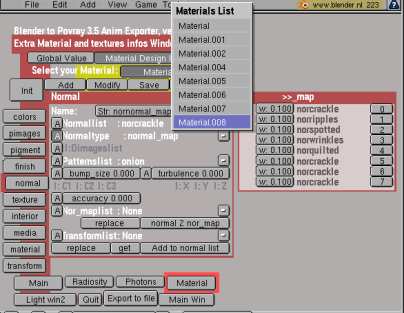
| Pour associer la normal qui
se trouve indiqué sur la ligne "normallist" à un matériau
en particulier, il faut simplemnt le sélectionner dans le menu "Material
List" et cliquer ensuite sur le bouton [Add]. |
To join
up the normal wich stands on the line "normallist" to a specific
material, just select it in the "Material List" menu and click the
[Add]
button. |
 Tous les droits réservés
pour le logo "povanim", les explications, scripts et images sur ces pages
par JM Soler fevrier/septembre 2002. Pour toutes les questions touchant
les éventuels problèmes rencontrés avec cette page
contacter l'auteur sur le forum de discussion:3D.Blender
Tous les droits réservés
pour le logo "povanim", les explications, scripts et images sur ces pages
par JM Soler fevrier/septembre 2002. Pour toutes les questions touchant
les éventuels problèmes rencontrés avec cette page
contacter l'auteur sur le forum de discussion:3D.Blender |
| Post-processing:Page
précedente |
|
|
Index
principal
|
|

